
Как оптимизировать SSD в Windows 10, Windows 8 и Windows 7 — часть 2
А вот и вторая часть оптимизации SSD! Давайте хорошо оптимизируем SSD и хорошо его используем! Если вы посетили эту веб-страницу напрямую, не прочитав нашу первую часть о том, как оптимизировать SSD в Windows, перейдите по ссылке: https://www.pntbrother.com/tip-optimize-ssd-in-windows-10-8-and-7 -part-1 / или вы можете попробовать нашу вторую часть первой! Это не имеет значения. �� Давайте оптимизировать сейчас!
5. Отключить режим гибернации
Windows 10 — в панели поиска Windows -> введите «CMD-> нажмите «cmd или Командная строка» -> введите «powercfg -h выключен»
Windows 8 — так же, как Windows 10
Windows 7 — Нажмите «Начало»-> в панели поиска Windows -> введите«CMD-> нажмите «cmd или Командная строка» -> введите «powercfg -h выключен»
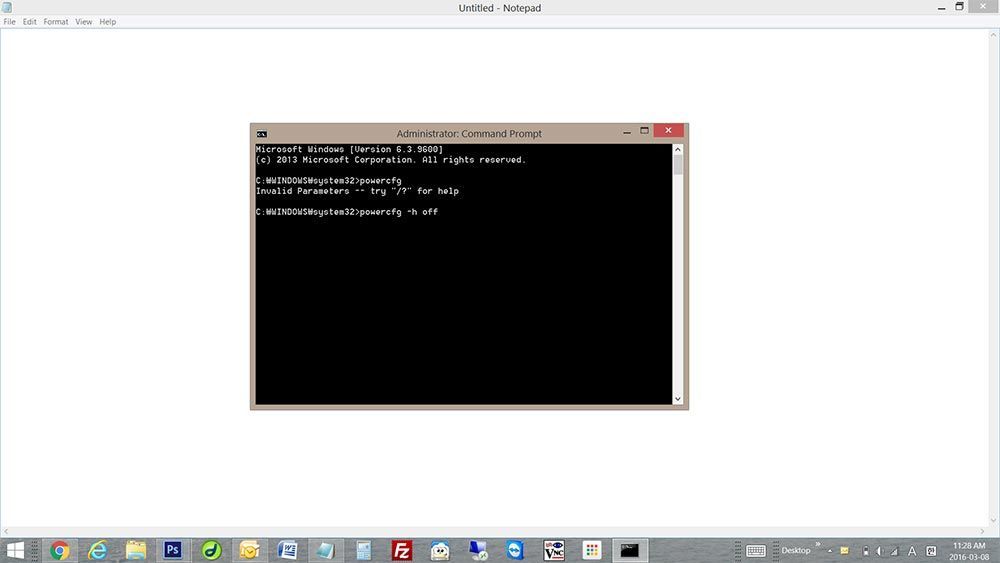
6. Отключите Восстановление системы
Если вы отключите эту функцию, будет трудно восстановить систему, когда есть повреждение системы.
Windows 10 — в панели поиска Windows -> введите «этот компьютер-> щелкните правой кнопкой мыши «Этот ПК-> нажмите «свойства-> нажмите «Защита системы-> выберите основной SSD диск -> нажмите «конфигурировать-> выберите «Отключить защиту системы-> нажмите «Хорошо»
Windows 8 — так же, как Windows 10
Windows 7 — Нажмите «Начало-> щелкните правой кнопкой мыши «Компьютер» -> нажмите «свойства-> нажмите «Защита системы-> выберите основной SSD диск -> нажмите «конфигурировать-> выберите «Отключить защиту системы-> нажмите «Хорошо»
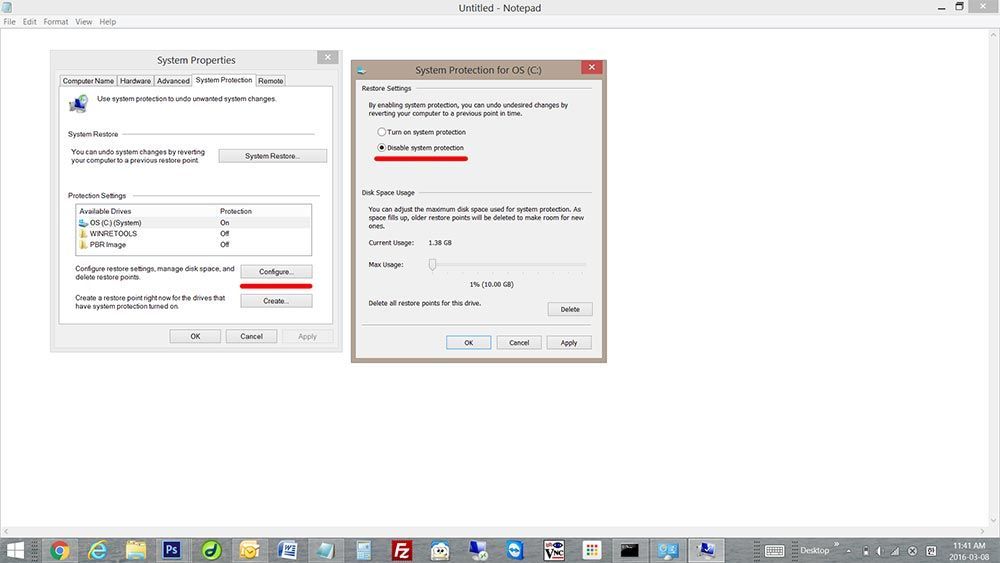
7. Включить кеширование диска
Windows 10 — в панели поиска Windows -> введите «этот компьютер-> щелкните правой кнопкой мыши «Этот ПК-> нажмите «свойства-> нажмите «Диспетчер устройств-> нажмите «Дисковый привод-> щелкните правой кнопкой мыши на главном диске SSD -> нажмите «свойства-> нажмите «полисы»-> убедитесь, что«Включить кеширование записи на устройстве» включен.
Windows 8 — так же, как Windows 10
Windows 7 — Нажмите «Начало-> щелкните правой кнопкой мыши «Компьютер» -> нажмите «свойства-> нажмите «свойства-> нажмите «Диспетчер устройств-> нажмите «Дисковый привод-> щелкните правой кнопкой мыши на главном диске SSD -> нажмите «свойства-> нажмите «полисы»-> убедитесь, что«Включить кеширование записи на устройстве» включен.
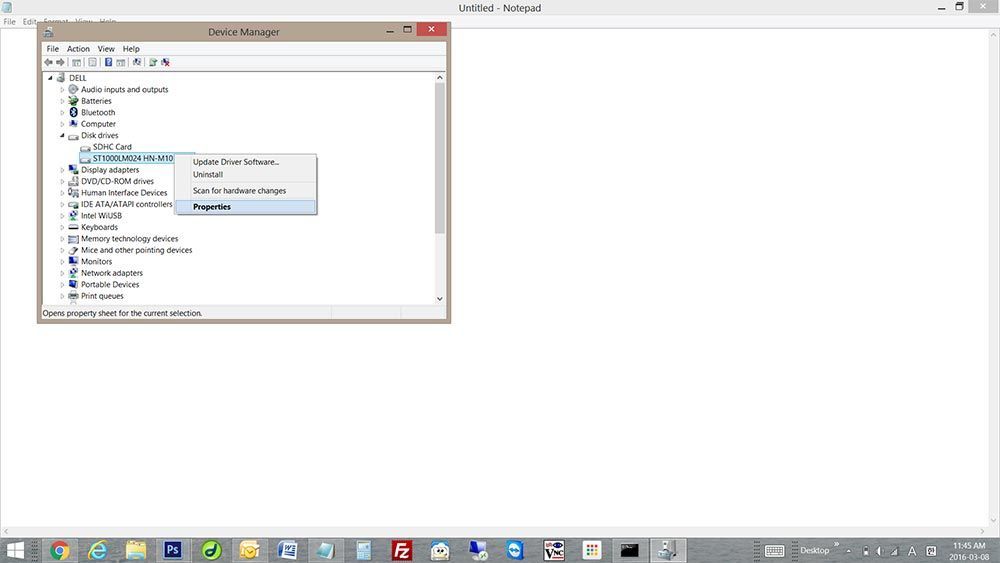
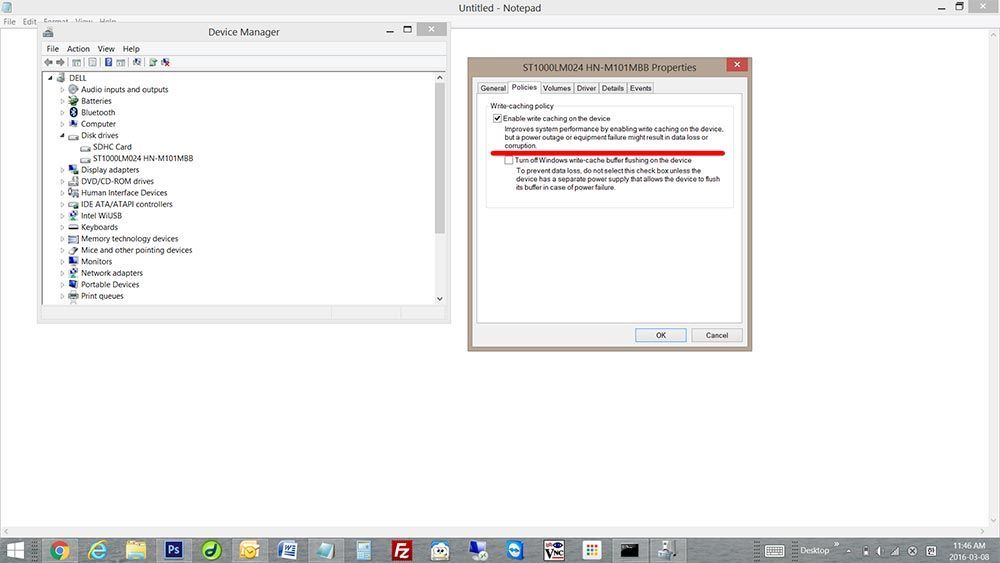
8. Отключите запись метаданных
Windows 10 — в панели поиска Windows -> введите «CMD-> нажмите «cmd или Командная строка» -> введите «FSUTIL поведенческий набор disablelastaccess 1» отключить. (Чтобы включить его снова, введите «FSUTIL поведенческий набор disablelastaccess 0«)
Windows 8 — так же, как Windows 10
Windows 7 — Нажмите «Начало»-> в строке поиска Windows введите«CMD-> нажмите «cmd или Командная строка» -> введите «FSUTIL поведенческий набор disablelastaccess 1» отключить. (Чтобы включить его снова, введите «FSUTIL поведенческий набор disablelastaccess 0«)
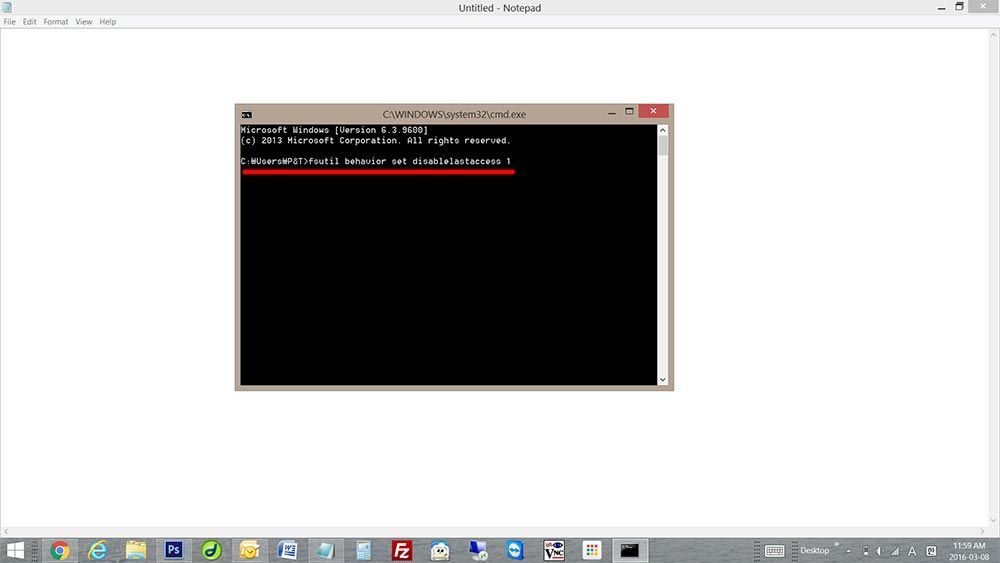
У нас есть больше оптимизаций, чтобы сделать в первой части! Если вы не завершили часть 1, нажмите на ссылку ниже
НАЖМИТЕ ЗДЕСЬ ДЛЯ ОПТИМИЗАЦИИ SSD — ЧАСТЬ 1>





